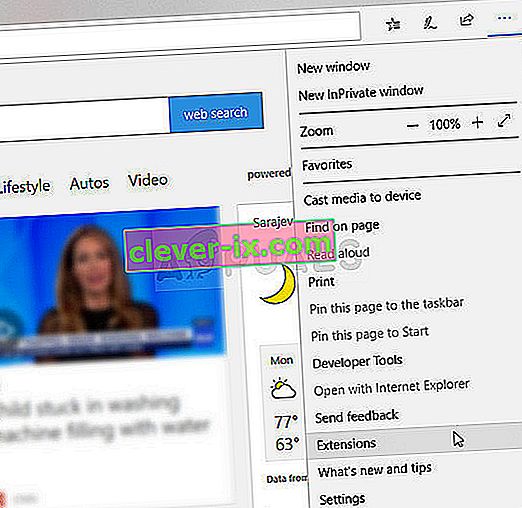Adblock is absoluut een van de nuttigste browserextensies aller tijden en het belangrijkste doel is om te voorkomen dat advertenties uw browserervaring verstoren. Sommige mensen denken dat dit het beste is ooit en sommigen vinden het helemaal niet leuk (afhankelijk van het gezichtspunt). Mensen begonnen echter op te merken dat Adblock niet meer zo perfect werkt met YouTube.

Sommigen denken dat het Google is die vecht tegen Adblock-gebruikers, gezien het feit dat advertenties door Google worden gebruikt om geld te verdienen. Ook al lijkt het alsof de strijd verloren is, we kunnen enkele oplossingen voor je hebben om uit te proberen, dus zorg ervoor dat je de onderstaande methoden volgt!
Oplossing 1: log uit bij uw Google-account
Het lijkt erop dat de advertenties op de een of andere manier zijn gekoppeld aan uw Google-account dat u gebruikt tijdens het browsen op YouTube, en het is logisch gezien het feit dat advertenties worden weergegeven op basis van verzamelde gegevens over uw browse-ervaring. Uitloggen en weer inloggen op je Google-account tijdens het browsen op YouTube lijkt veel gebruikers te hebben geholpen, dus overweeg deze eens uit te proberen!
- Klik op het YouTube-logo op een YouTube-subdomein of video om de startpagina van YouTube in uw browser te openen.
- Klik op de pijl naast de naam van uw account aan de rechterkant van de navigatiebalk van de pagina.

- Klik op de "Afmelden" optie in het Optiepaneel om uit te loggen bij YouTube.
- Wanneer je YouTube opnieuw bezoekt, zou je een knop Aanmelden moeten zien rechtsboven in het browservenster. Klik erop en voer de inloggegevens van uw account in om weer in te loggen. Controleer of er nog steeds advertenties verschijnen.
Oplossing 2: schakel de Adblock-extensie uit en weer in
De belangrijkste reden waarom mensen boos zijn over het feit dat Adblock niet werkt op YouTube, is omdat iedereen die deze tool gebruikt, lange advertenties krijgt die niet kunnen worden overgeslagen, die meestal ongeveer anderhalve minuut duren, terwijl andere gebruikers ze na vijf seconden meteen kunnen overslaan.
Het lijkt erop dat YouTube heeft besloten gebruikers die Adblock gebruiken te markeren door te voorkomen dat ze advertenties overslaan. Sommige gebruikers hebben echter gemeld dat dit kan worden verholpen door de extensie in uw browser uit en weer in te schakelen.
Microsoft Edge:
- Open de browser en klik op de drie horizontale stippen rechtsboven in de browser. Dit opent het vervolgkeuzemenu.
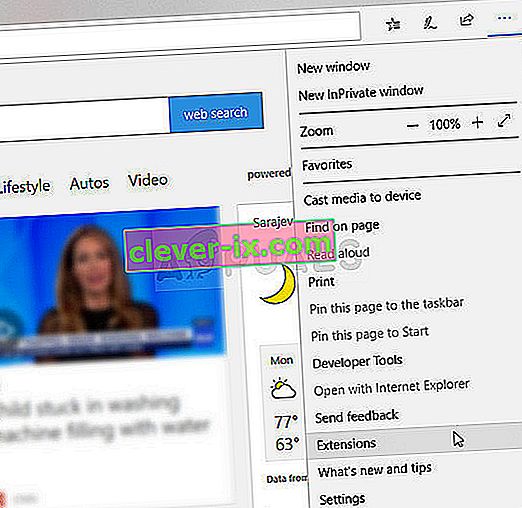
- Klik op Extensies en zoek de AdBlock-extensie en schakel deze uit om het probleem op te lossen.
Google Chrome:
- Open Google Chrome door ernaar te zoeken in het Start-menu of door het pictogram op het bureaublad te zoeken en de volgende link in de adresbalk boven in het browservenster te plakken:
chrome: // extensies /
- Zoek de AdBlock-extensie in dit venster en schakel deze uit door het selectievakje ernaast uit te schakelen.

Safari:
- Open uw Safari-browser en klik op het Safari-menu.
- Klik op Voorkeuren ... en ga naar het tabblad Extensies, waar alle extensies die in uw browser zijn geïnstalleerd, moeten worden weergegeven.
- Zoek de AdBlock-extensie, maar let op alle verdachte extensies die u kunt tegenkomen.
- Verwijder het vinkje naast het vakje "AdBlock-extensie inschakelen" om het uit te schakelen, maar zorg ervoor dat u het niet verwijdert door op die optie te klikken.
Mozilla Firefox:
- Kopieer en plak de volgende link in de adresbalk van Mozilla Firefox:
over: addons
- Navigeer naar het paneel Extensies of Vormgeving en probeer de AdBlock-extensie te vinden.
- Schakel het uit door op de knop Uitschakelen te klikken en start uw browser opnieuw als daarom wordt gevraagd.
Gebruik YouTube om te zien dat u nu advertenties kunt overslaan zoals andere gebruikers die geen Adblock gebruiken, dat wel kunnen. Schakel de extensie na een tijdje opnieuw in door dezelfde stappen te volgen.
Oplossing 3: werk uw extensie bij naar de nieuwste versie
Dit probleem was een groot probleem en Adblock-ontwikkelaars slaagden erin snel te reageren en een nieuwe versie uit te brengen voor bijna alle browsers die het probleem zou moeten oplossen. Deze nieuwe versie zou automatisch geïnstalleerd moeten worden zodra de ontwikkelaars het uitbrengen.
Als u moeite heeft om de nieuwste versie te krijgen, kunt u het beste doen door deze eerst te verwijderen door de stappen van een van de bovenstaande oplossingen te volgen en deze opnieuw te installeren door de naam te typen op de startpagina van de winkel die uw browser gebruikt en op de knop te klikken. installeren knop. Controleer of het probleem is opgelost.
Oplossing 4: werk filterlijsten handmatig bij
Zelfs als er geen update is uitgebracht, kunt u nog steeds de oude filterlijsten gebruiken die mogelijk verouderd raken als de pagina (YouTube in dit voorbeeld) op een of andere manier van structuur is veranderd. U moet ervoor zorgen dat u de updates regelmatig ontvangt en u kunt de filterlijst altijd handmatig bijwerken door de onderstaande stappen te volgen:
- Klik op de AdBlock-knop in de browserwerkbalk. Deze knop bevindt zich meestal rechtsboven in het browservenster, maar dit is meestal afhankelijk van de ene browser tot de andere. Zoek gewoon naar hun logo. Klik op Opties nadat u op de AdBlock-knop hebt geklikt.

- Navigeer naar het tabblad FILTERLIJSTEN in het linkernavigatiemenu en klik op Nu bijwerken.
- Wacht tot alle lijsten zijn bijgewerkt en controleer of er nog advertenties op YouTube worden weergegeven nadat u uw computer volledig opnieuw hebt opgestart.